Win10系统如何重装?
有时候用着用着电脑,感觉系统好像有点迟缓了,使不上劲儿,也不如以前那样敏捷了。这可能是因为系统垃圾文件堆积等一些常见的问题引起的,如果你的电脑也是这样,不妨考虑一下重装系统。而快速重装,正是今天要跟大家分享的方法,这是一种更高效且便捷的重装方式,也就是借助一些专业工具的帮助,实现“无痛”升级系统!

一、重装系统必备工具
下载免费专业的一键重装系统软件(点击红字下载)
二、Win10系统重装的注意事项
1. 备份重要数据:在开始重装系统之前,务必备份所有重要数据,可以将这些文件复制到其他存储设备里。
2. 检查系统要求:确认你的电脑硬件满足Win10的最低系统要求,如果硬件不达标,可能会导致系统无法运行。
3. 关闭安全软件:在开始重装系统之前,关闭所有安全软件,以免它们干扰安装过程。
三、一键式系统重装怎么进行
1.请检查“韩博士装机大师”是否已保存到您的电脑桌面。找到该软件图标后,双击启动,然后在主界面上选择“开始重装”,以启动安装流程。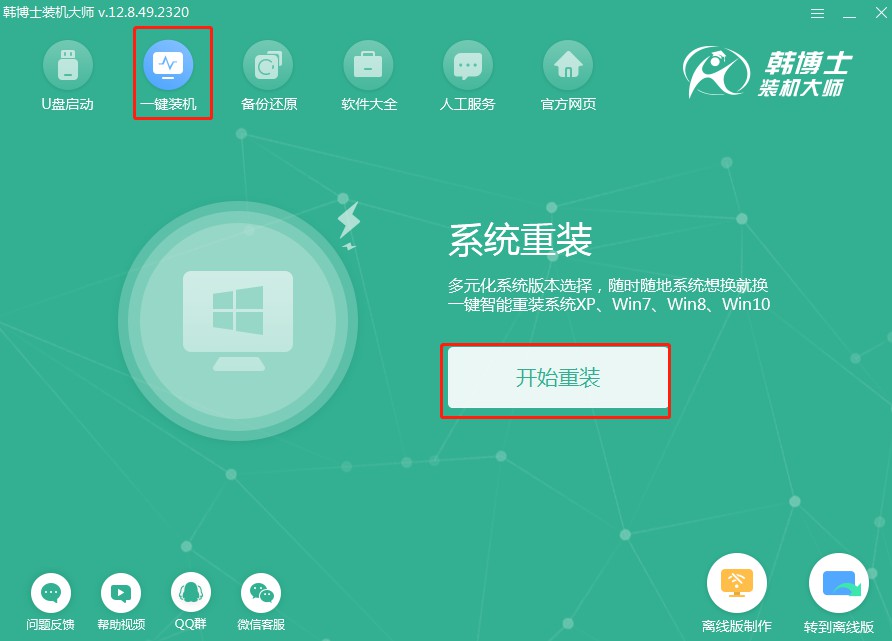
2.现在系统正在进行“系统检测”,您无需做其他任何操作,等待自动完成即可。完成了之后,再点“下一步”继续。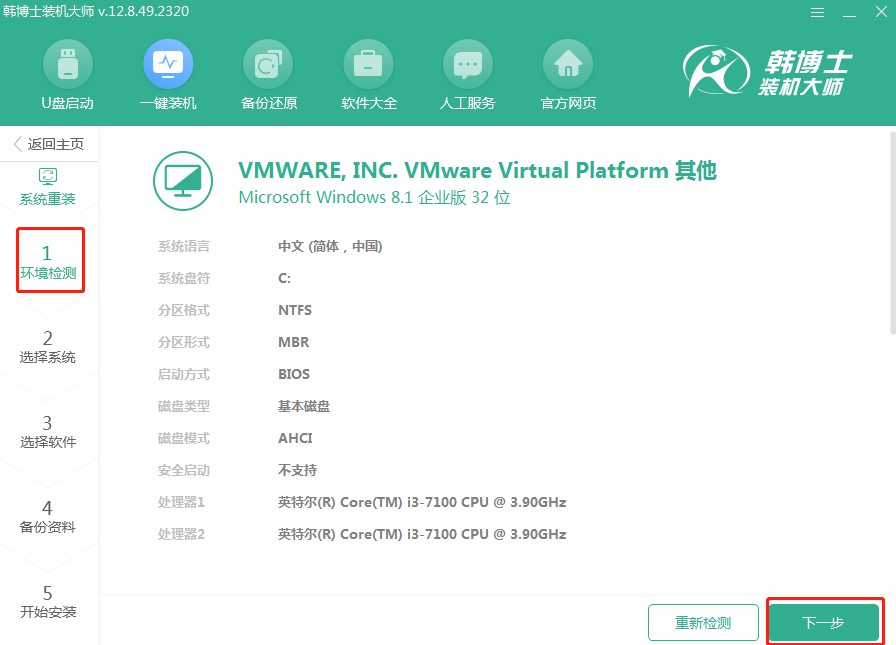
3.在“选择系统”中,决定你要安装的win10版本,然后继续点“下一步”。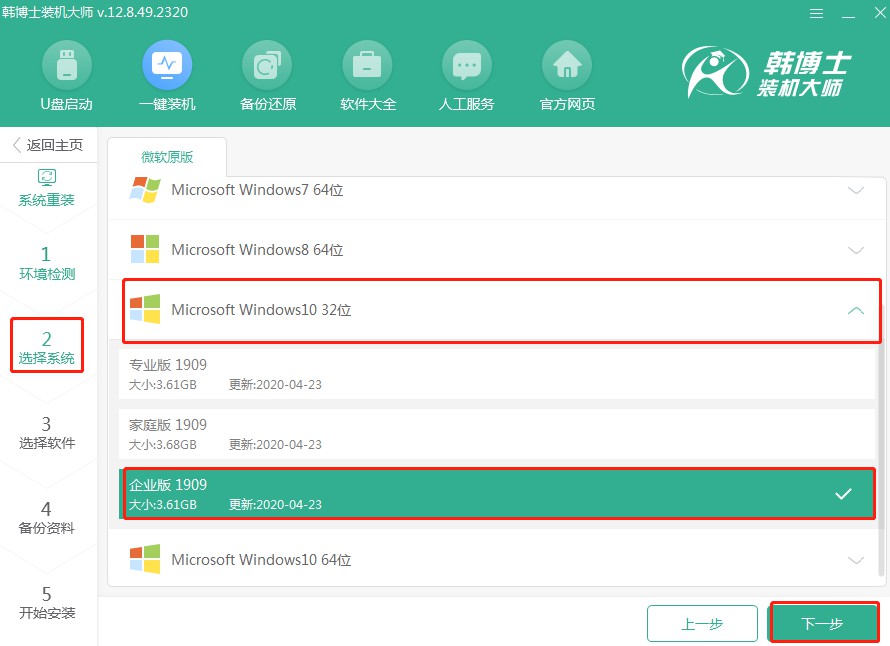
4.系统文件正在下载,请在下载完成后再进行下一步操作,无需对当前过程进行任何干预。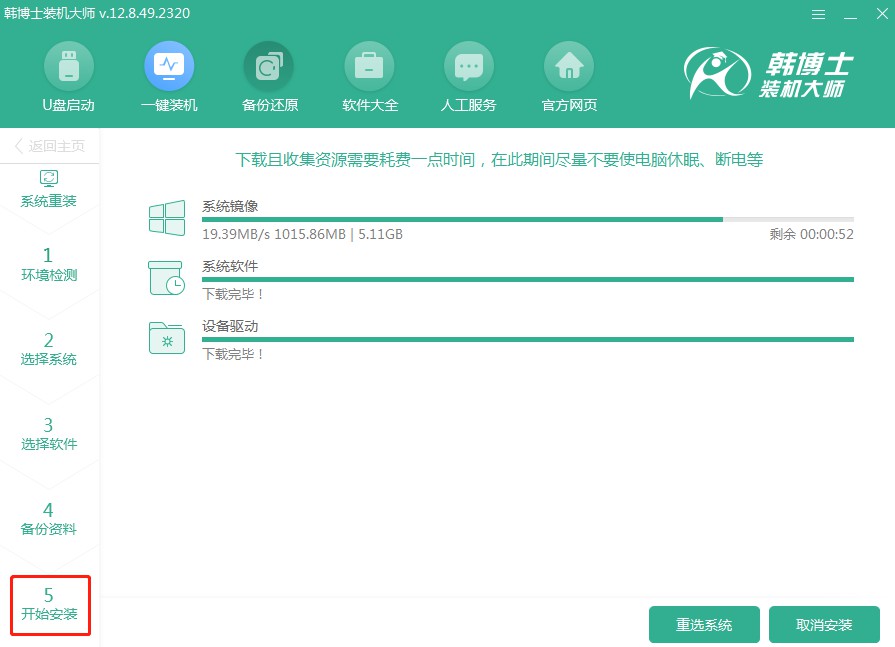
5.目前系统正在部署安装,请避免在此过程中操作,待完成后再点击“立即重启”。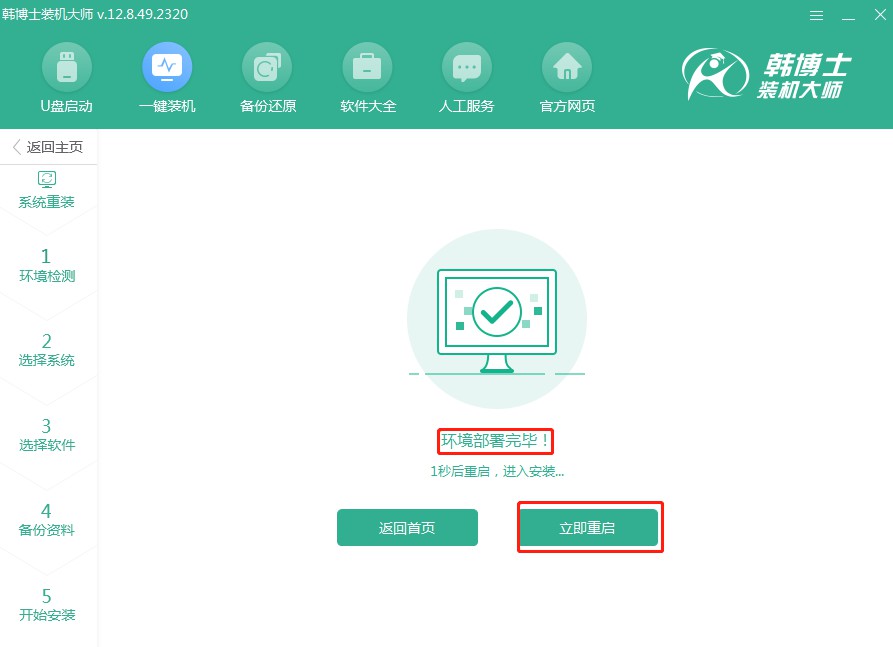
6.使用键盘上的方向键来选择,按“↑”或“↓”键选中第二个选项,然后按回车键进入PE系统。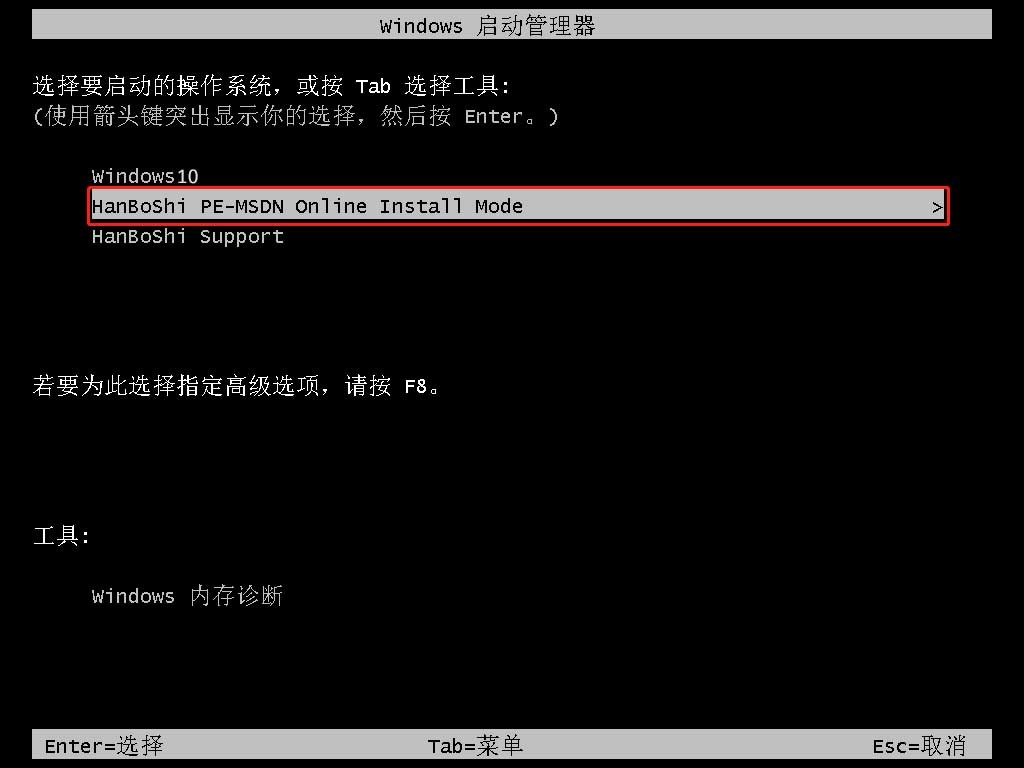
7.在你进入PE界面之后,系统将会自动开始执行win10的安装过程,这个过程无需你插手,耐心等待安装完毕,然后点击“立即重启”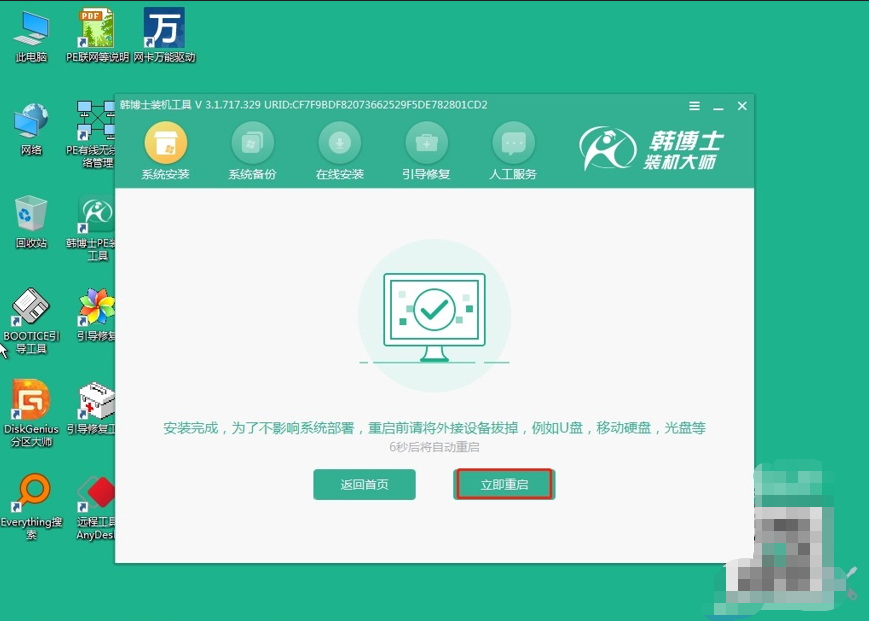
8.如果在重启后您看到Windows10的桌面,这表示系统安装已经完成,并成功应用于您的电脑。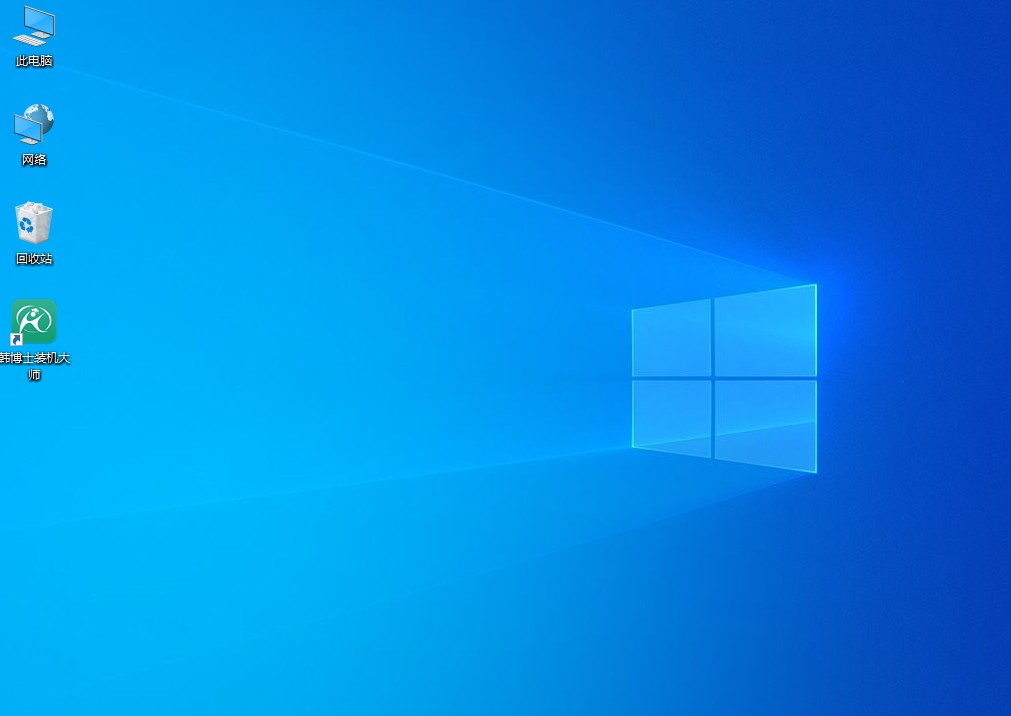
以上就是详细的Win10快速重装教程,快速重装不仅省时,还能帮助咱们轻松解决系统问题。不得不说,韩博士一键重装工具真是方便又高效。它简化了复杂的系统重装流程,让即便是不太懂电脑操作的用户,也能轻松完成重装。用韩博士一键重装,省时省力,效果杠杠的,真的是系统重装必备的小助手!

